Kérdés
Probléma: Hogyan lehet javítani a Blue Screen hibát BAD_POOL_HEADER Windows rendszeren?
Hello! Segítségre van szükségem a BAD POOL HEADER Blue Screen hibával kapcsolatban. Újraindítás után újra megjelenik (előbb-utóbb). Aggódnom kellene? Ez nagyon bosszantó, mert a kék képernyő időnként felbukkan, amikor valamit csinálok a számítógépemen, leállítva mindent, amit csinálok. Nagyon frusztráló. Segítséget kérek ebben?
Megoldott Válasz
A BAD_POOL_HEADER egy Blue Screen of Death hiba[1] ez kényszeríti a Windows számítógépet leállításra és újraindításra, ami a BSOD-k általános jellemzője. Miközben, be egyes esetekben az ilyen viselkedés leáll, amint a számítógép újraindul, és más végzetes összeomlások is érvényre juthatnak, és újra megismétlődhetnek. A Bad Pool Header az egyik olyan probléma, amely valószínűleg nem fog megszűnni, amíg nem alkalmazzák a megfelelő javítást.
Régebbi Windows rendszereken, például XP és 7 esetén a BAD_POOL_HEADER hibát észlelő felhasználók sok technikai részletet látnak a problémával kapcsolatban. Ennek ellenére, mivel a legtöbb felhasználó nem tud sok értelmet adni a dolognak, a Windows 10 megjelenésével a BSOD-któl megfosztották ezeket az adatokat. Ennek eredményeként a Bad Pool Header hiba a következő általános információkat jeleníti meg:
Számítógépe hibába ütközött, és újra kell indítani. Csak néhány hibainformációt gyűjtünk, majd újraindítjuk (0% kész)
Ha többet szeretne tudni, keressen rá később az interneten erre a hibára: BAD POOL HEADER
A Bad Pool Header hiba kijavításához először meg kell érteni, hogy ez valójában mit jelent, mivel a BSOD üzenet nem tartalmaz sok információt. Ez a kód azt jelzi, hogy a Windows problémába ütközött API használata során[2] és memóriát foglal le egy adott feladathoz, azaz memóriakezelési problémái vannak. Ennek következtében a Windows rendszer nem képes kezelni a merevlemezt vagy RAM-ot használó feladatokat.
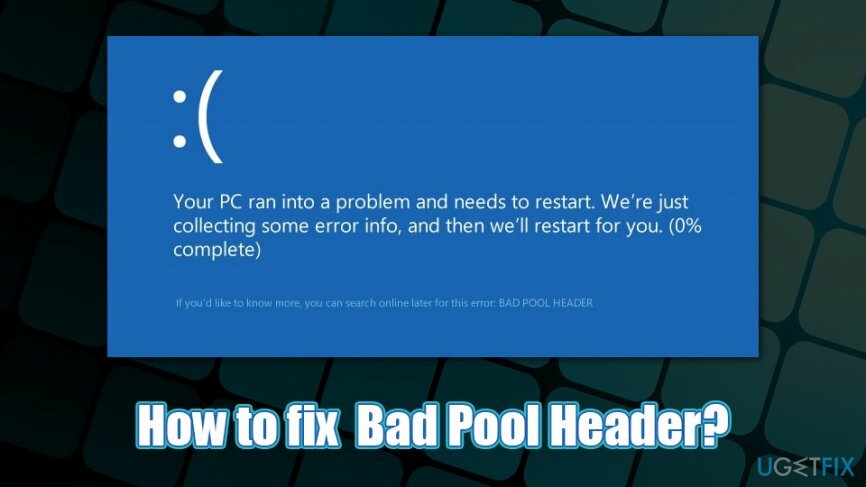
A BAD_POOL_HEADER megjelenésének számos oka lehet, többek között:
- szoftverkonfliktus
- RAM problémák
- lemez sérülése
- sofőr[3] problémákat
- hardverhiba stb.
Bár a Bad Pool Header hibát komolyabb nehézségek nélkül kijavíthatja, számos megoldást kínálunk az alábbi megoldásokat, és lépésről lépésre kövesse azokat – bizonyos esetekben hardvercsere lehet kötelező. Egyes hardverösszetevők, például a RAM, idővel romlanak, ahelyett, hogy egy napon teljesen tönkremennének, és ezért a Bad Pool Header valami komolyat jelezhet.
Hogyan javítható ki a BAD_POOL_HEADER kék képernyő hiba Windows rendszeren?
A sérült rendszer javításához meg kell vásárolnia a licencelt verziót Reimage Reimage.
Először is a nagyon kézenfekvő megoldásokból kell kiindulnia, például az újraindításból. Ha ez nem oldja meg a problémát, az azt jelenti, hogy további időbefektetésre van szüksége.
Mivel a BAD_POOL_HEADER-t szoftverütközés okozhatja, ellenőriznie kell, hogy rendelkezik-e Dell Sonic rendszerrel Globális VPN program telepítve van a rendszerére, mivel a felhasználók azt állították, hogy az eltávolítása segített a Bad Pool kijavításában Fejléc. Ha azonban gondoskodik arról, hogy az összes javítást alkalmazza az alkalmazás, akkor az többé nem okozhat kritikus hibákat, mivel a fejlesztők értesítést kapnak az ilyen problémákról, és javítják az ehhez hasonló hibákat.
Mindazonáltal, mielőtt folytatná az alábbiakban található Bad Pool Header javításokat, szeretnénk javasolni Önnek ReimageMac mosógép X9. Ez az eszköz a Windows javítására és a különféle károk (például rosszindulatú programok) automatikus javítására szolgál.
Javítás 1. Indítsa el a Biztonságos módot
A sérült rendszer javításához meg kell vásárolnia a licencelt verziót Reimage Reimage.
Ha valamilyen okból nem tudja elérni a Windows rendszert, kövesse az alábbi lépéseket (ellenkező esetben hagyja ki ezt a megoldást):
- Újraindítás a számítógéped
- Amint megjelenik a Windows logó, nyomja meg a gombot Erő gombot, hogy megszakítja a rendszerindítási sorrendet
- Ismételje meg a fenti lépést még kétszer – ennek automatikusan elindulnia kell Speciális indítás mód
- Válassza ki Hibaelhárítás > Speciális beállítások > Indítási beállítások és válogatni Újrakezd
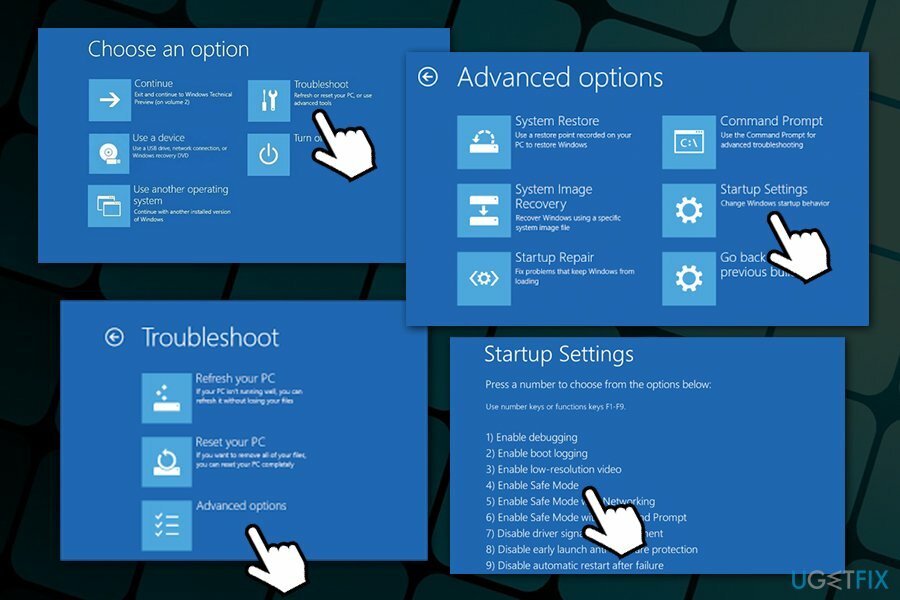
- Újabb újraindítás után válasszon F4/4 a Csökkentett mód eléréséhez vagy F5/5 a Csökkentett mód hálózattal való eléréséhez
Javítás 2. Alkalmazza a legújabb Windows-frissítéseket
A sérült rendszer javításához meg kell vásárolnia a licencelt verziót Reimage Reimage.
A Windows-frissítéseket mindig azonnal alkalmazni kell, amint megjelennek, mivel kijavítják a rendszert a biztonsági hibákból, és javítanak különféle stabilitási és funkcionalitási problémákat. Ezért győződjön meg arról, hogy az operációs rendszere a legújabb verziót futtatja:
- Kattintson a jobb gombbal Rajt és válassza ki Beállítások
- Szed Frissítés és biztonság
- Kattintson Frissítések keresése
- Várja meg, amíg a Windows letölti és telepíti a releváns adatokat
- Újraindítás gépét, és ellenőrizze, hogy segít eltávolítani a Bad Pool Header hibát
Javítás 3. Gyors indítás letiltása
A sérült rendszer javításához meg kell vásárolnia a licencelt verziót Reimage Reimage.
Bár ez a funkció hasznos lehet, ismert, hogy bizonyos problémákat okoz. A gyorsindítás letiltása az alábbiak szerint:
- A Windows keresésben írja be a Vezérlőpult parancsot, és nyomja meg a gombot Belép
- Válassza ki Kis ikonok Kilátás
- Kattintson Energiagazdálkodási lehetőségek
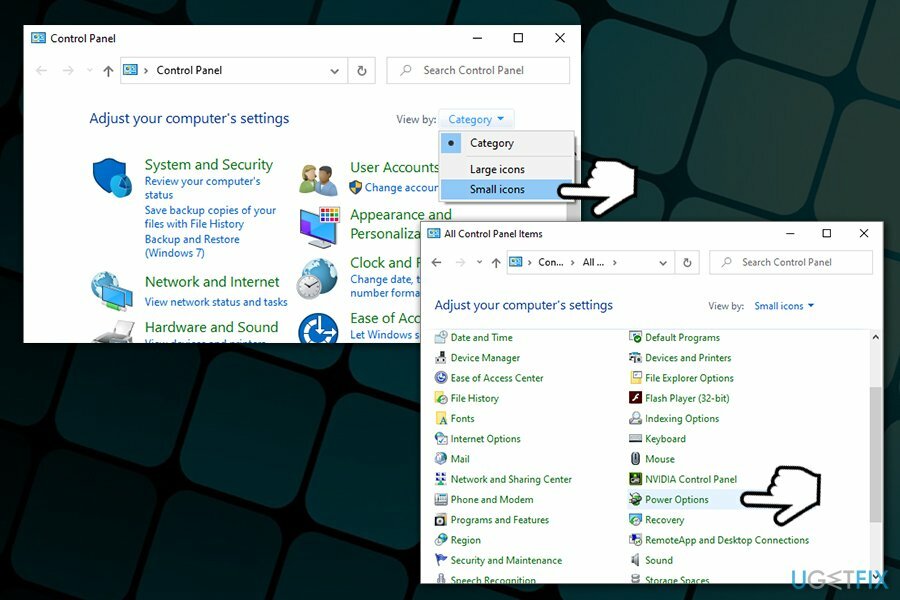
- Az ablak bal oldalán válassza a lehetőséget Válassza ki a bekapcsológombok működését
- Válassza ki a Módosítsa a jelenleg nem elérhető beállításokat opció a tetején
-
Távolítsa el a kullancsot tól Gyors indítás bekapcsolása (ajánlott) lehetőséget, és válassza ki Változtatások mentése
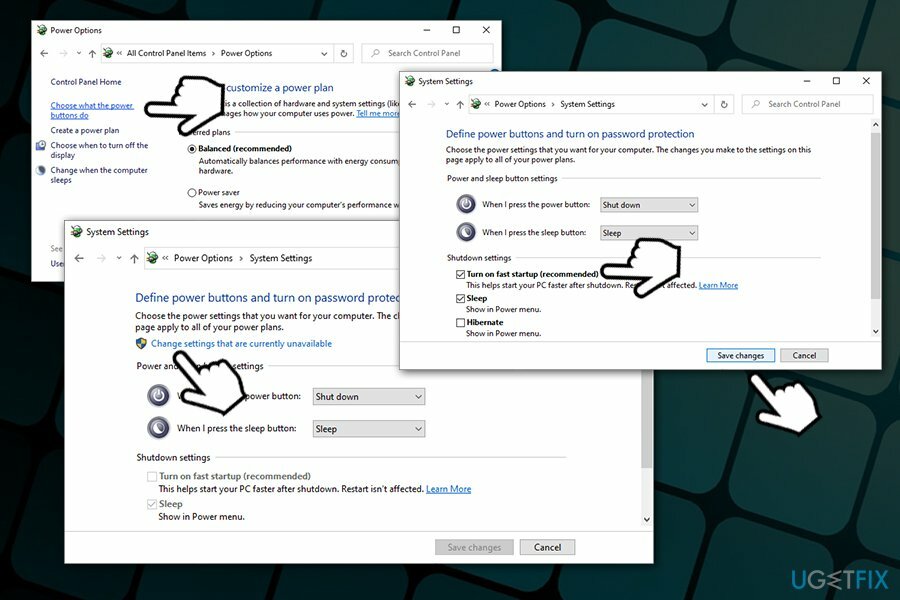
Javítás 4. Futtassa a Windows memóriadiagnosztikai eszközt
A sérült rendszer javításához meg kell vásárolnia a licencelt verziót Reimage Reimage.
A RAM hibáinak ellenőrzéséhez futtassa a Windows memóriadiagnosztikát:
- A Windows keresőbe írja be Windows memóriadiagnosztika és ütött Belép
- Szed Indítsa újra most, és ellenőrizze a problémákat (ajánlott)
- Várja meg, amíg a Windows újraindul, és elvégzi a teljes ellenőrzést
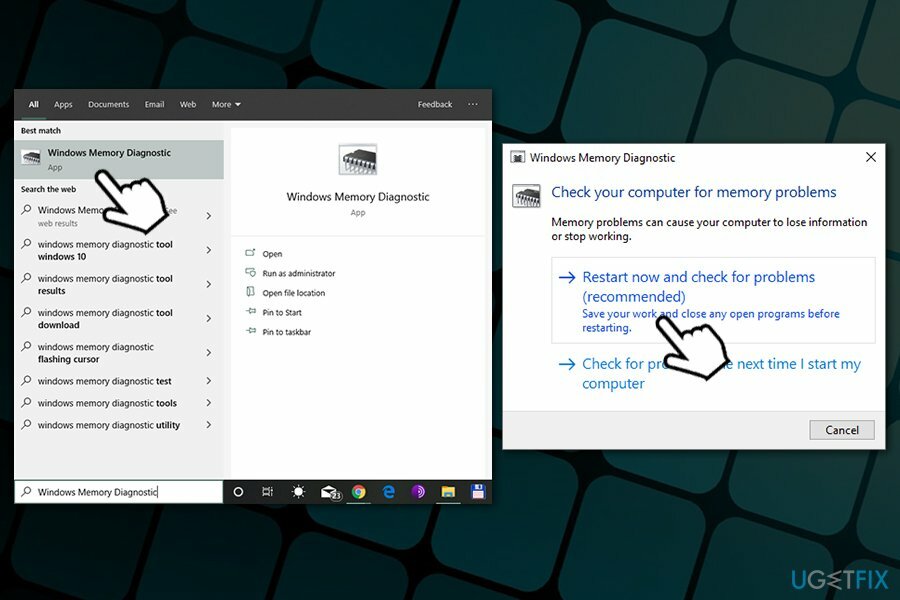
Javítás 5. Frissítse a megfelelő illesztőprogramokat
A sérült rendszer javításához meg kell vásárolnia a licencelt verziót Reimage Reimage.
Néhány hibás illesztőprogram BAD_POOL_HEADER hibát okozhat. Javítsa ki őket az alábbiak szerint:
- Kattintson a jobb gombbal Rajt gombot, és válassza ki Eszközkezelő
- Az Eszközkezelő ablakban ellenőrizze, hogy az illesztőprogramok meg vannak-e jelölve a-val sárga felkiáltójel
- Kattintson jobb gombbal egy ilyen illesztőprogramra, és válassza ki Frissítse az illesztőprogramokat
- Most válassz A frissített illesztőprogramok automatikus keresése
Javítás 7. Futtassa az SFC-t és a DISM-et
A sérült rendszer javításához meg kell vásárolnia a licencelt verziót Reimage Reimage.
Végezze el a következő ellenőrzéseket:
- Begépel cmd a Windows keresőbe
- Jobb klikkParancssor keresés eredménye és válasszon Futtatás rendszergazdaként
- Ezután írja be a következő parancsot, és nyomja meg a gombot Belép:
sfc /scannow
- Várja meg, amíg a vizsgálat befejeződik – a Windows jelenti, hogy mit talált és javított
- Újraindítás és ellenőrizze, hogy a Bad Pool Header továbbra is fennáll-e
- Ha igen, nyissa meg Parancssor rendszergazdaként ismét, és írja be a következő parancsot:
DISM /Online /Cleanup-Image /RestoreHealth
- Várja meg, amíg a beolvasás befejeződik, majd újraindítás
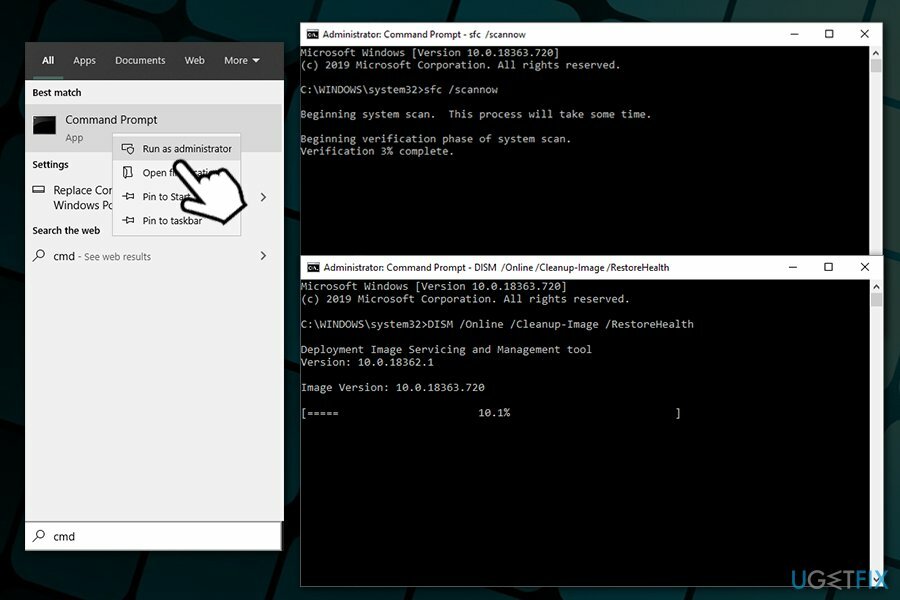
Javítás 8. Hajtsa végre a Rendszer-visszaállítást
A sérült rendszer javításához meg kell vásárolnia a licencelt verziót Reimage Reimage.
Ha semmi más nem segített a Bad Pool Header kijavításában, használja a Rendszer-visszaállítást (az összes alkalmazást elveszíti ez idő alatt telepítette, bár ez nem érinti személyes fájljait, például képeket vagy dokumentumok):
- nyomja meg Win + R egyidejűleg
- Begépel rstrui.exe, nyomja meg Belép és válassza ki Következő
- Válasszon ki egy ismert visszaállítási pontot jó rendszer konfigurációt
- Szed Következő és nyomja meg Befejez
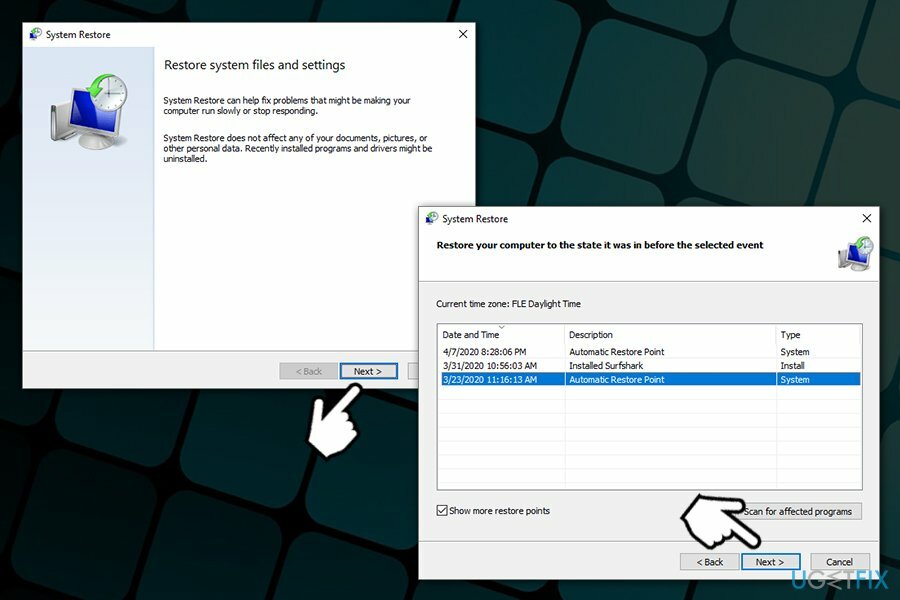
Javítsa ki automatikusan a hibákat
Az ugetfix.com csapata mindent megtesz annak érdekében, hogy segítsen a felhasználóknak megtalálni a legjobb megoldást a hibák kiküszöbölésére. Ha nem akar megküzdeni a kézi javítási technikákkal, kérjük, használja az automatikus szoftvert. Minden ajánlott terméket szakembereink teszteltek és jóváhagytak. Az alábbiakban felsoroljuk azokat az eszközöket, amelyek segítségével kijavíthatja a hibát:
Ajánlat
csináld most!
Letöltés FixBoldogság
Garancia
csináld most!
Letöltés FixBoldogság
Garancia
Ha nem sikerült kijavítania a hibát a Reimage használatával, kérjen segítséget ügyfélszolgálatunktól. Kérjük, adjon meg minden olyan részletet, amelyet Ön szerint tudnunk kell a problémájával kapcsolatban.
Ez a szabadalmaztatott javítási eljárás 25 millió komponensből álló adatbázist használ, amely képes pótolni a felhasználó számítógépén található sérült vagy hiányzó fájlokat.
A sérült rendszer javításához meg kell vásárolnia a licencelt verziót Reimage malware-eltávolító eszköz.

A VPN kulcsfontosságú, ha arról van szó felhasználói adatvédelem. Az online nyomkövetőket, például a cookie-kat nem csak a közösségi média platformok és más webhelyek használhatják, hanem az Ön internetszolgáltatója és a kormány is. Még ha a legbiztonságosabb beállításokat alkalmazza is a webböngészőn keresztül, akkor is nyomon követheti az internethez kapcsolódó alkalmazásokon keresztül. Emellett az adatvédelemre összpontosító böngészők, mint például a Tor, nem optimális választások a csökkent kapcsolati sebesség miatt. A legjobb megoldás a személyes adatok védelmére Privát internet-hozzáférés – legyen névtelen és biztonságos online.
Az adat-helyreállító szoftver az egyik olyan lehetőség, amely segíthet visszaállítani a fájlokat. Ha töröl egy fájlt, az nem tűnik el a levegőben – mindaddig a rendszeren marad, amíg nem írnak rá új adatot. Data Recovery Pro egy helyreállítási szoftver, amely megkeresi a merevlemezen lévő törölt fájlok működő másolatait. Az eszköz használatával megelőzheti az értékes dokumentumok, iskolai munkák, személyes képek és egyéb fontos fájlok elvesztését.